Como alterar o nome de usuário e o nome de exibição do Twitch

Quer dar um novo começo ao seu perfil do Twitch? Veja como alterar o nome de usuário e o nome de exibição do Twitch com facilidade.
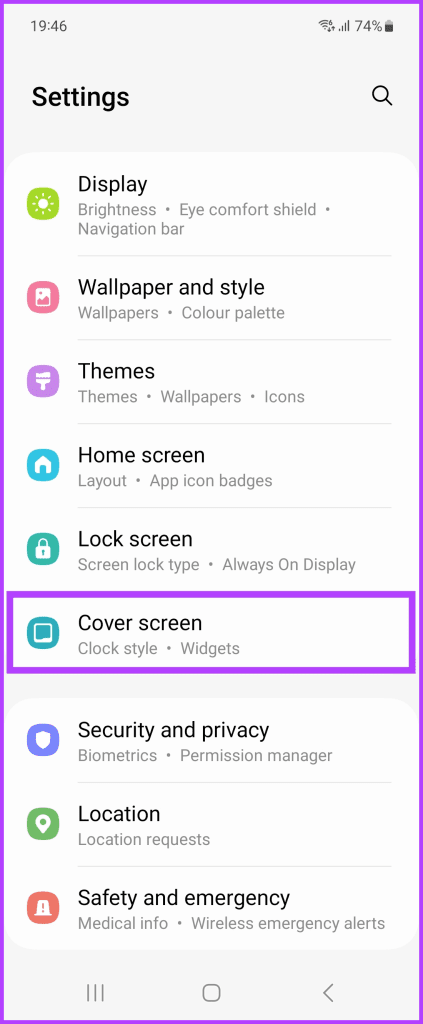
O Samsung Galaxy Z Flip5 é o mais recente participante da empresa em sua linha de flipphones. O novo telefone traz algumas mudanças tanto no hardware quanto no software. E, graças à sua nova e maior tela de cobertura, o Galaxy Z Flip5 também tem alguns truques exclusivos na manga.

Se você comprou ou está planejando comprar o Galaxy Z Flip5, então você deve saber tudo o que o aparelho pode fazer. Neste artigo, listaremos as melhores dicas, truques e recursos ocultos do Samsung Galaxy Z Flip5 que todo usuário do Galaxy deve conhecer. Seja a nova tela externa, a excelente câmera ou os novos recursos do OneUI 5.1, nós ajudamos você.
Mas primeiro, você pode querer verificar o seguinte:
A característica mais exclusiva do Samsung Galaxy Z Flip5 é a tela externa. A nova tela externa é maior do que a da geração anterior de telefones Z Flip. Ele pode ser usado para verificar notificações, controlar a reprodução de músicas e até tirar fotos. Em outras palavras, ele fornece todas as informações essenciais sem abrir o telefone.
Como tal, é importante configurar a tela externa de acordo com sua preferência. A Samsung permite que você escolha entre vários modelos ou você também pode criar uma tela externa do zero. Para escolher uma nova tela de capa, abra o aplicativo Configurações e selecione Tela de capa. A partir daí, selecione sua tela de capa preferida.
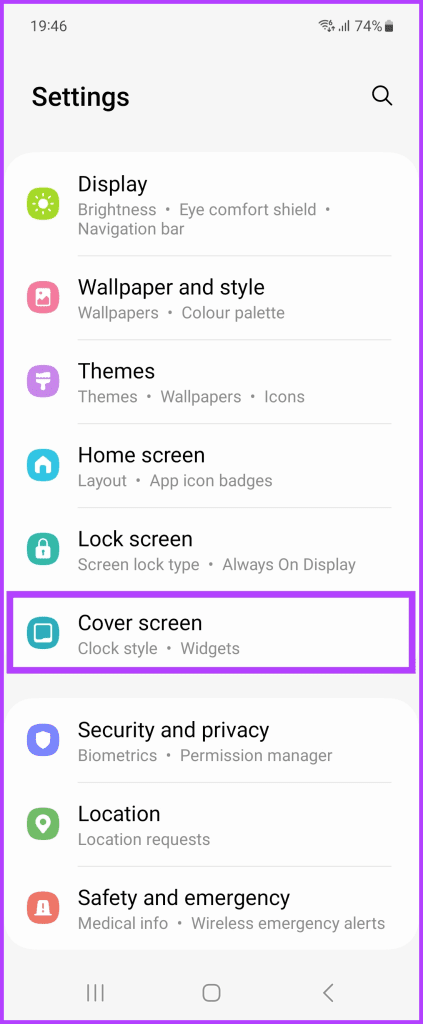
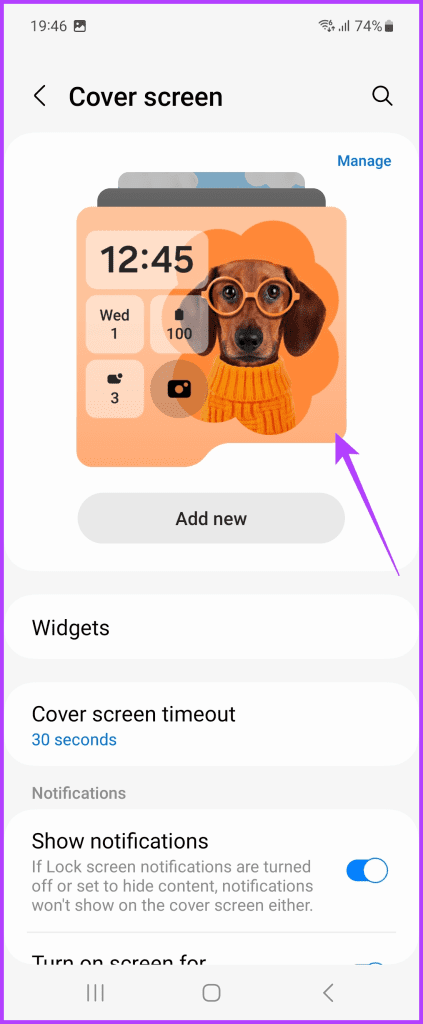
Se você deseja remover uma tela externa da lista, basta tocar em Gerenciar. Em seguida, toque no ícone Remover na tela externa que deseja excluir. Depois disso, basta tocar em Concluído e você estará pronto.
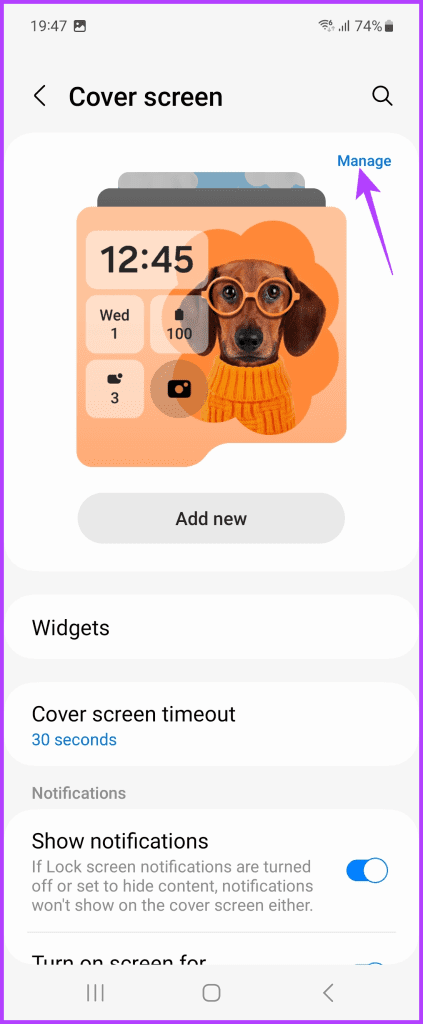
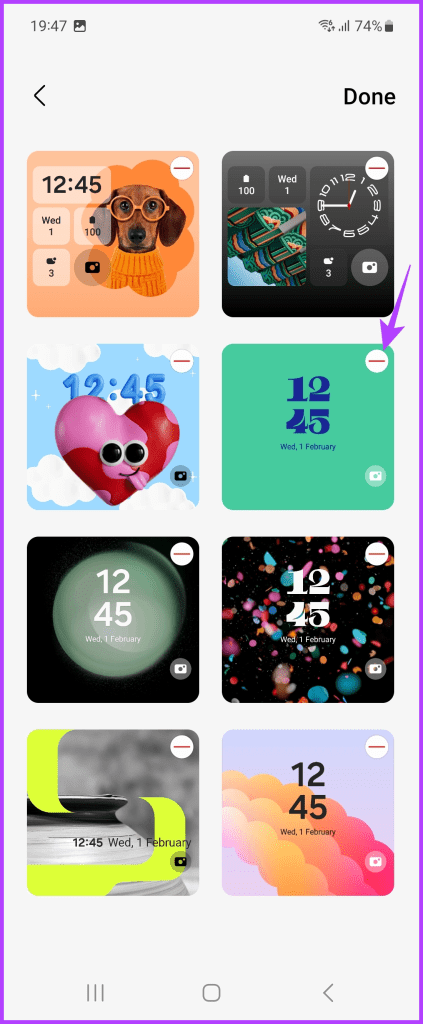
Alternativamente, você também pode criar sua própria tela de capa. Toque em Adicionar novo para começar. Agora você pode selecionar um design com base em suas preferências.
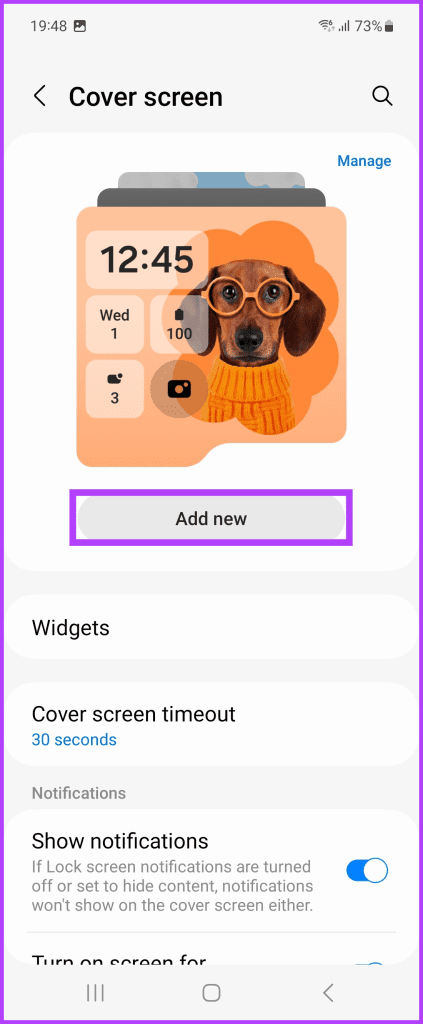
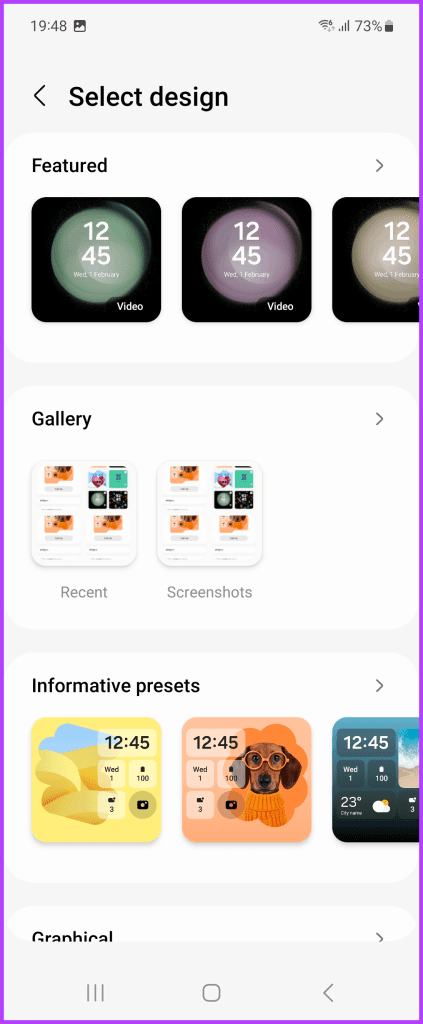
Com base no design escolhido, você também pode personalizar o papel de parede de fundo, bem como escolher o tema de cores da tela externa. Depois de finalizar sua tela externa, basta tocar em Concluído para salvá-la. Sua tela externa agora deve aparecer no menu principal.
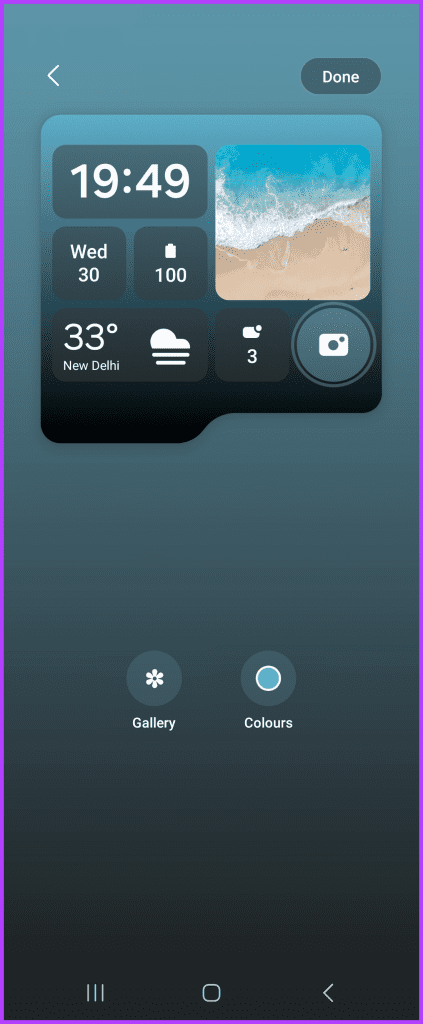
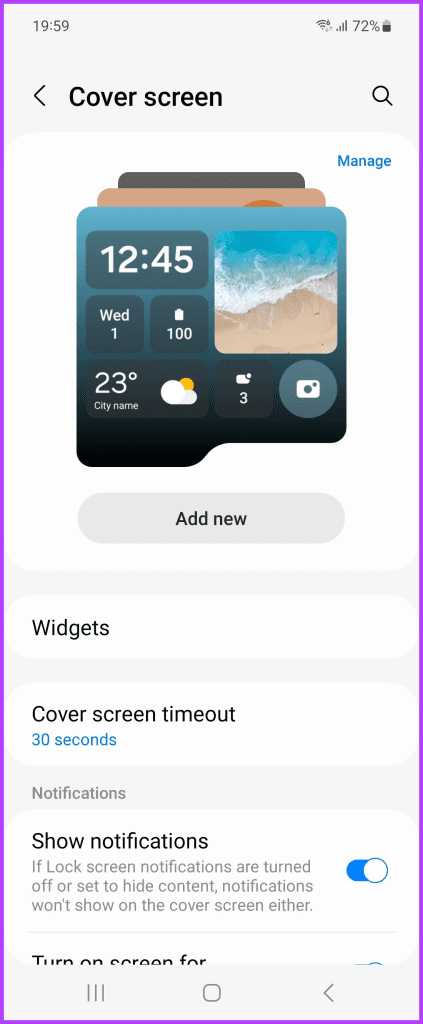
Falando na tela externa, você pode até adicionar widgets para torná-la mais útil. Você pode adicionar widgets para verificar rapidamente o calendário, ver a previsão do tempo, iniciar um cronômetro, usar rapidamente a gravação de voz e muito mais.
Para adicionar um widget à tela externa, navegue até Configurações > Tela externa e toque em Widgets. Em seguida, basta ativar o botão de alternância ao lado do widget que deseja ativar.
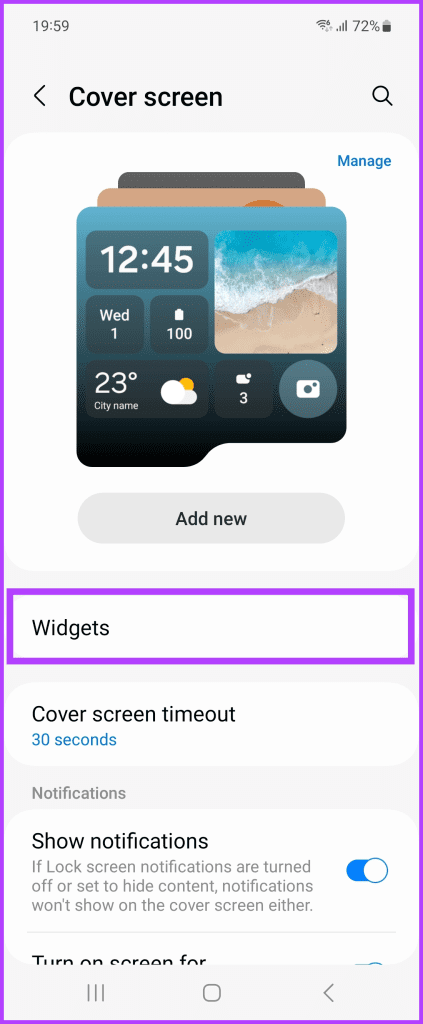
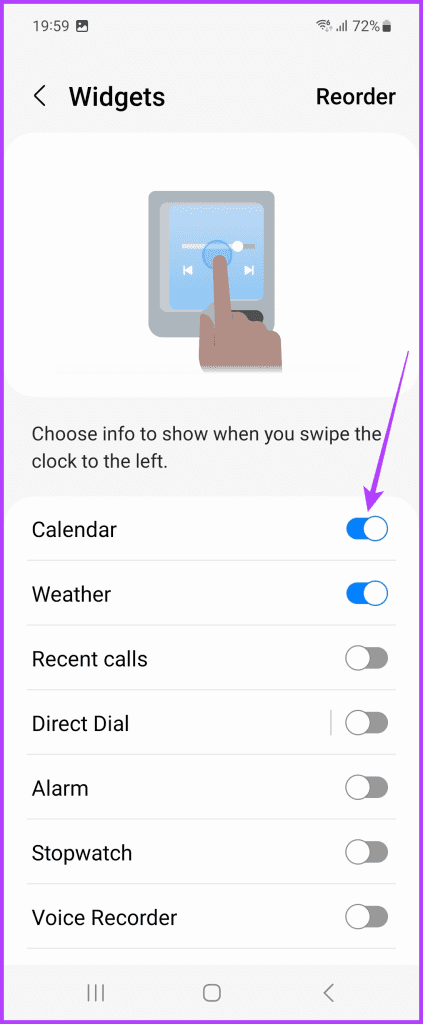
Além de transmitir informações importantes, a tela externa também suporta vários gestos. Esses gestos podem ser usados para interagir melhor com a tela externa.
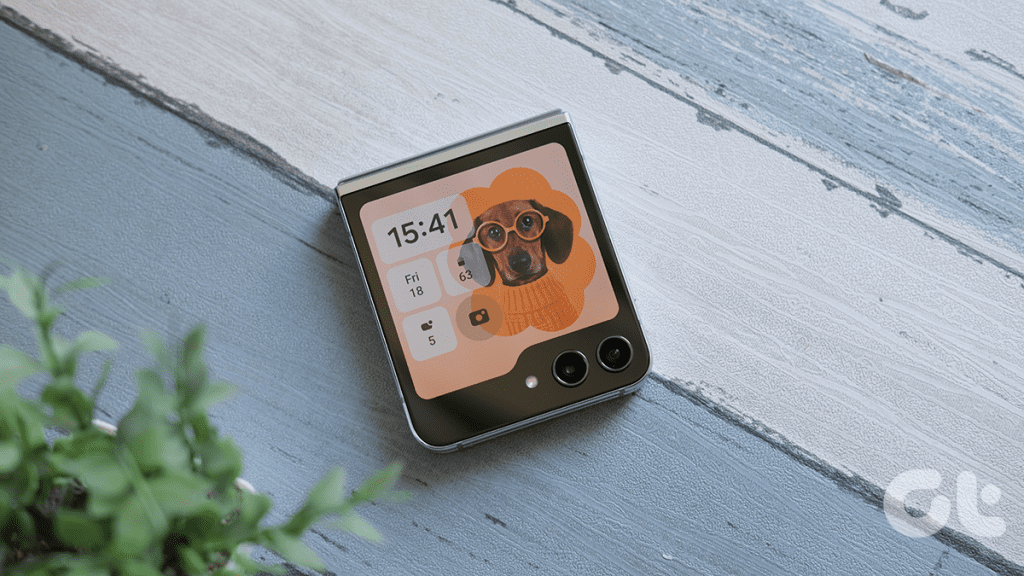
Aqui está a lista completa de todos os gestos suportados pela tela externa do Z Flip5:
Outro recurso oculto da tela externa é que ela pode ser usada como um pequeno visor. Basta pressionar duas vezes o sensor de impressão digital para abrir o aplicativo Câmera na tela capa.

Semelhante ao aplicativo de câmera normal, você pode escolher entre fotos, retratos ou vídeos. Para acessar todos os modos, deslize para a esquerda. Para fechar a câmera, toque novamente no sensor de impressão digital. Esta é uma maneira prática de tirar selfies ou gravar vídeos sem precisar abrir o telefone.
Por padrão, o botão liga / desliga do Z Flip5 está configurado para iniciar o Bixby quando você o pressiona e segura. No entanto, muitas pessoas, inclusive eu, preferem que ele abra o menu de energia. Felizmente, a Samsung também permite que os usuários personalizem as ações invocadas pela tecla lateral do Galaxy Z Flip5.
Para fazer isso, abra o aplicativo Configurações, role para baixo e toque em Recursos avançados. Agora, toque no botão lateral.
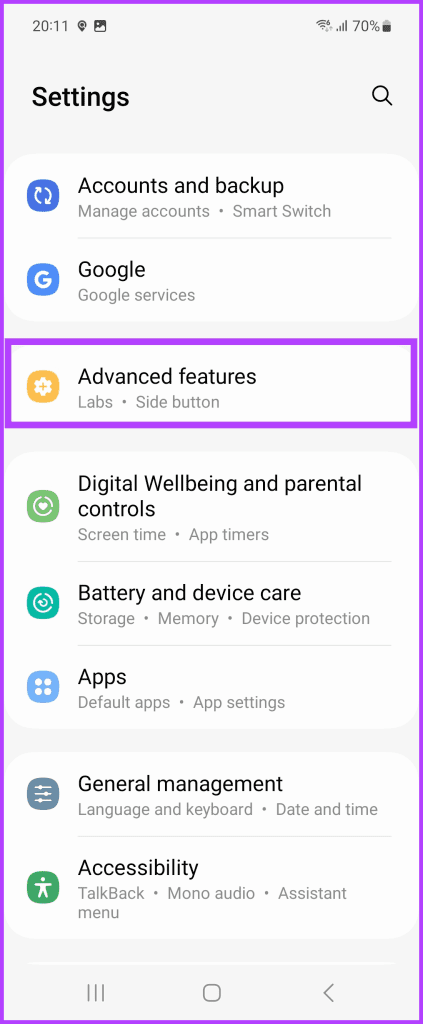
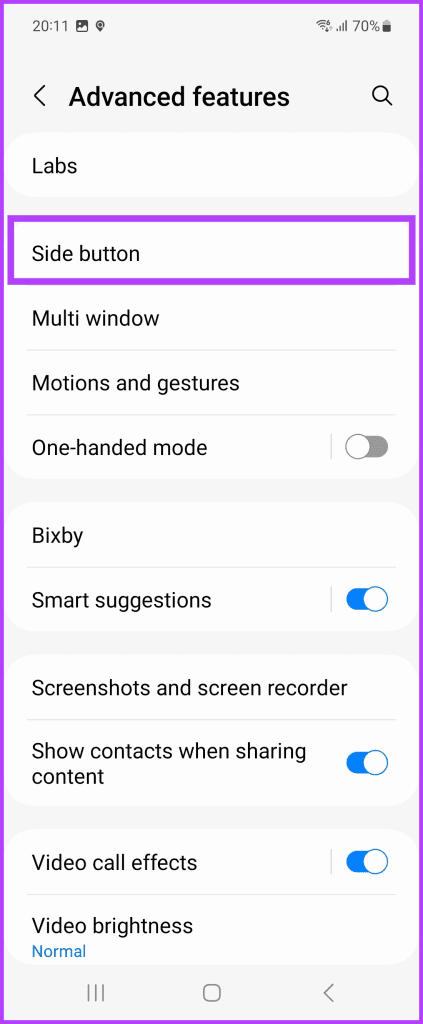
Uma vez lá dentro, você pode personalizar o recurso pressionar e segurar para ativar o Bixby ou abrir o menu de energia. Além disso, você pode até usar a tecla lateral para iniciar rapidamente a câmera ou abrir qualquer aplicativo específico simplesmente pressionando duas vezes o botão de alternância. Para fazer isso, toque em Abrir aplicativo e selecione o aplicativo de sua preferência.
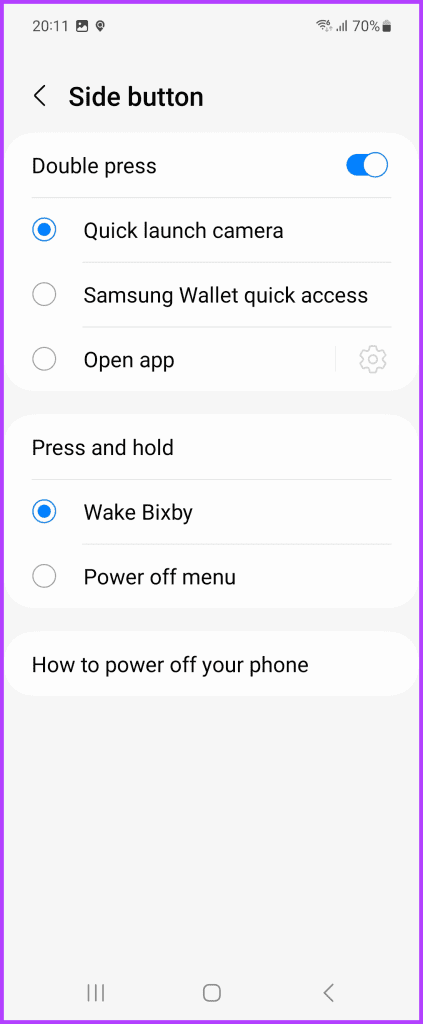
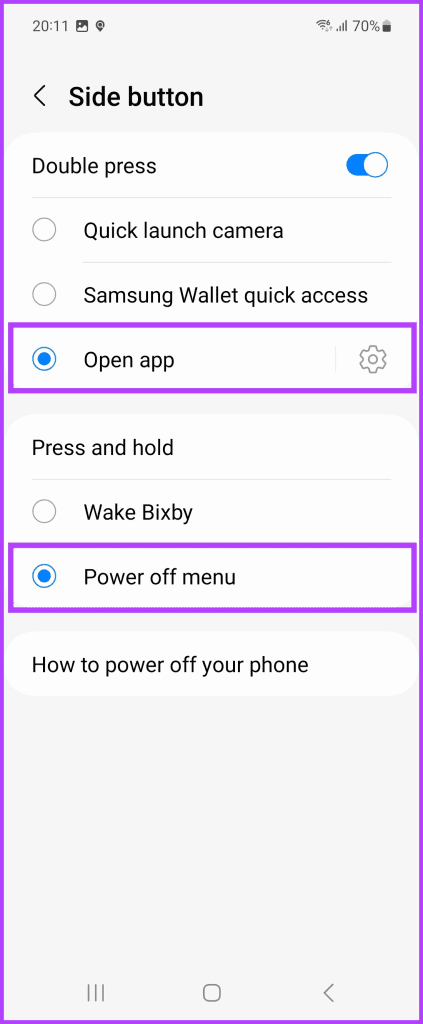
O Flip5 vem com uma tela grande com proporção de 9:22. Um dos recursos mais legais do Samsung Galaxy Z Flip5 é que ele permite dividir a tela em duas partes. Dessa forma, você pode usar dois aplicativos ao mesmo tempo. Esse recurso vem em conjunto, especialmente para multitarefa.
Embora você possa acionar a tela dividida na janela recente, uma maneira mais eficiente seria habilitar o gesto para o mesmo. Para fazer isso, navegue até Configurações> Recursos avançados e toque em Multijanela. Agora, ative o botão de alternância ao lado de ‘Deslizar para tela dividida’.
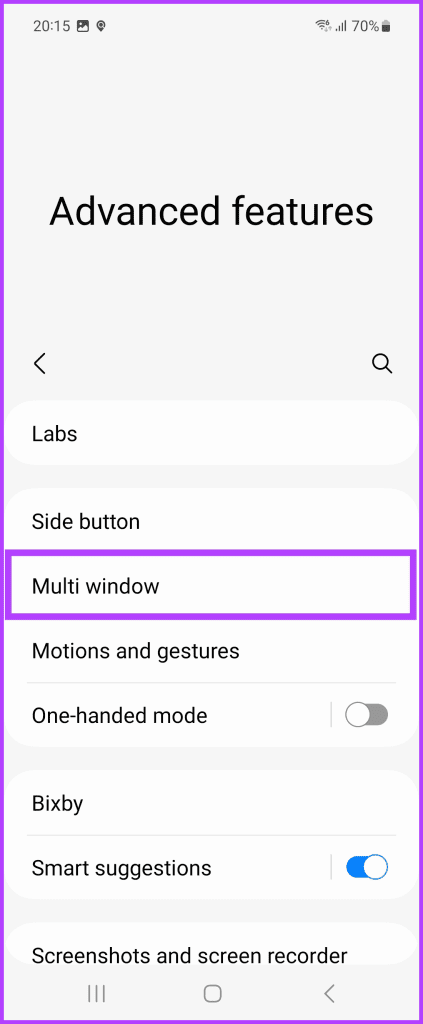
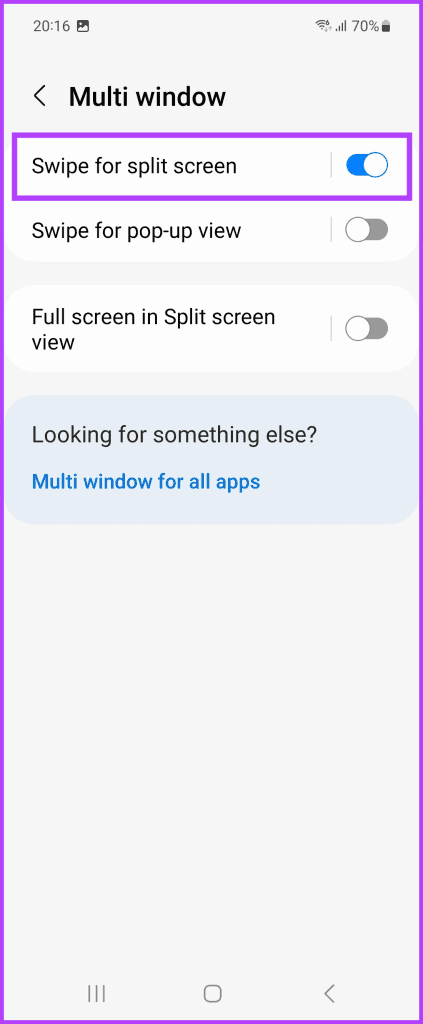
E é isso. Agora, sempre que desejar ativar a tela dividida, basta deslizar de baixo para cima na tela. Você pode então selecionar o segundo aplicativo que deseja abrir na visualização de tela dividida.
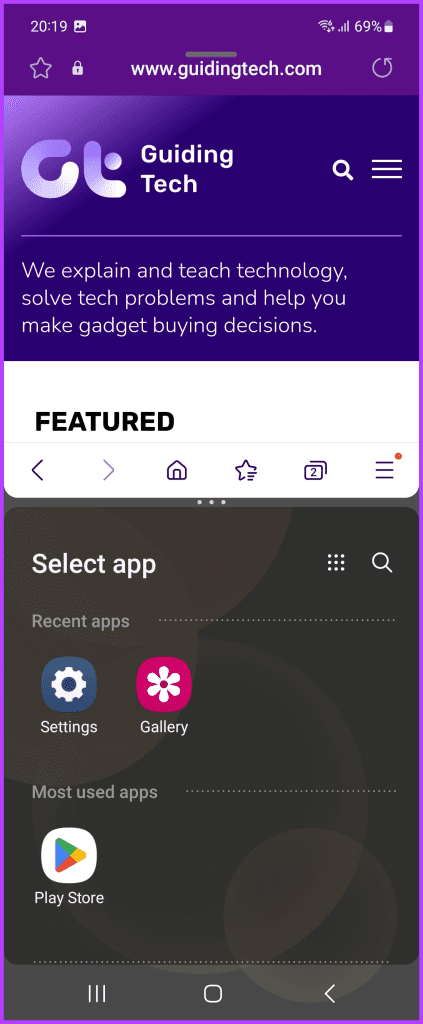
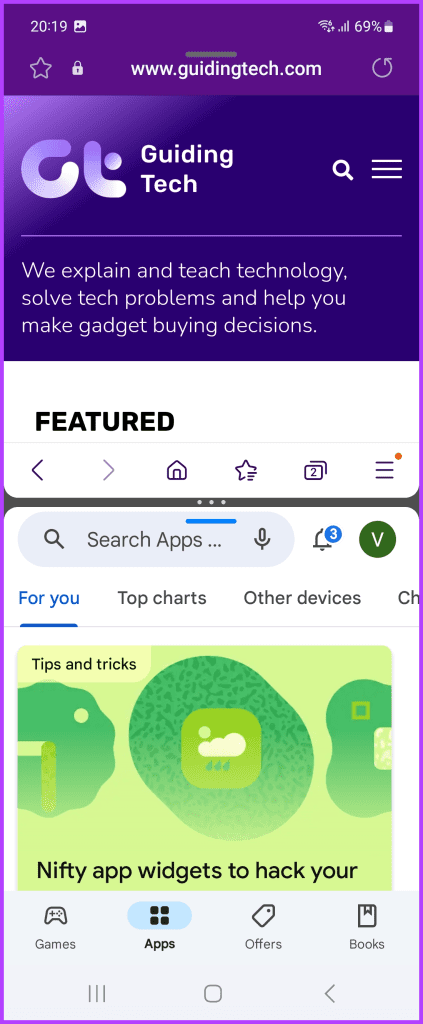
Outra configuração que você pode ativar é o painel do modo Flex. Com o recurso ativado e o telefone na posição vertical, a parte superior da tela do telefone exibirá um aplicativo, enquanto a metade inferior destacará controles adicionais pertencentes ao aplicativo. Naturalmente, o modo permite que você visualize a tela de maneira conveniente durante o trabalho ou se você não tiver a comodidade de segurar o telefone. Além disso, a metade inferior da tela pode ser usada como touchpad para controlar a tela.
Para habilitá-lo, navegue até Configurações > Recursos avançados e toque em Labs. Agora, toque em ‘Painel do modo Flex’.
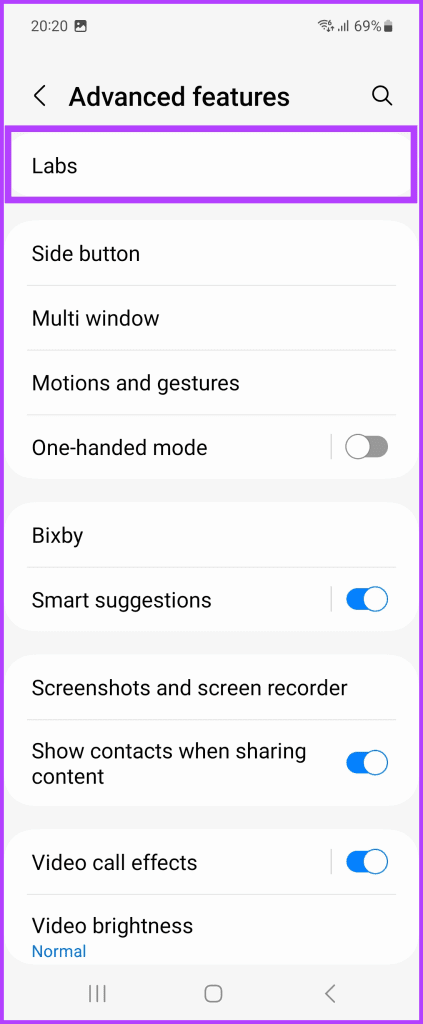
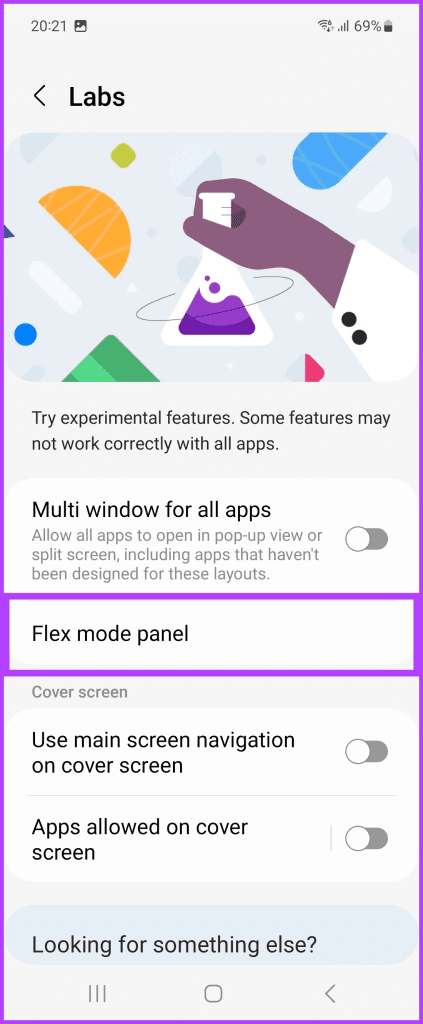
Ative o botão de alternância para ativar o Modo Flex. Uma vez feito isso, toque em ‘Aplicativos para mostrar o painel do modo Flex automaticamente’. Agora você pode selecionar os aplicativos para os quais deseja ativar o Modo Flex. Você também pode ativar o botão de alternância ao lado de ‘Todos os aplicativos compatíveis’ para ativar automaticamente o Modo Flex para todos os aplicativos compatíveis com o recurso.
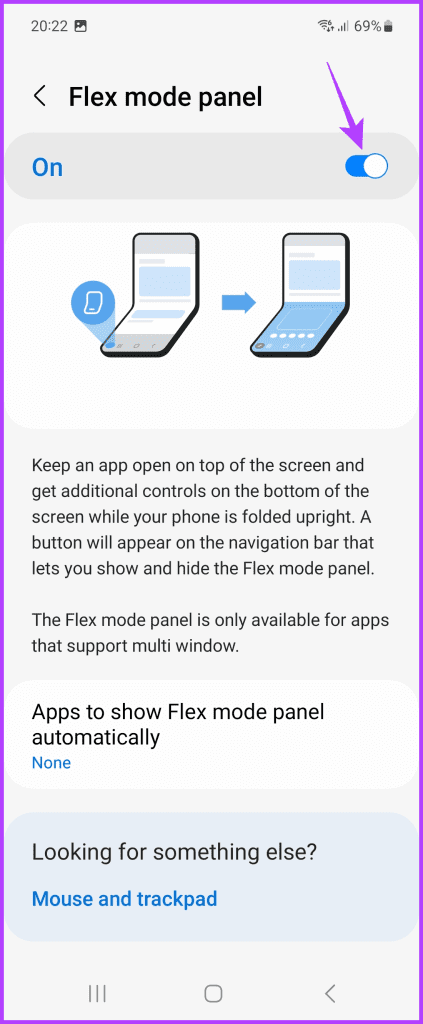
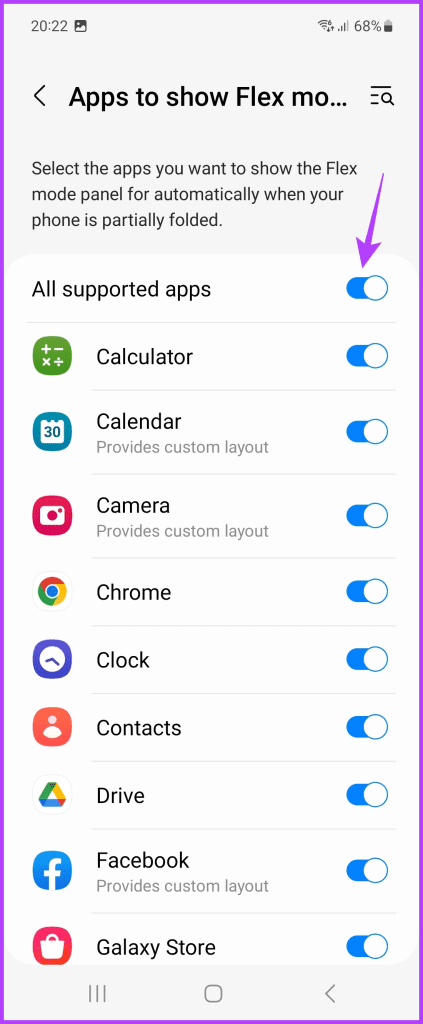
E é isso. Na próxima vez que você iniciar um aplicativo compatível, basta colocar o telefone no modo Flex. Por exemplo, esta é a aparência do Chrome no modo Flex.
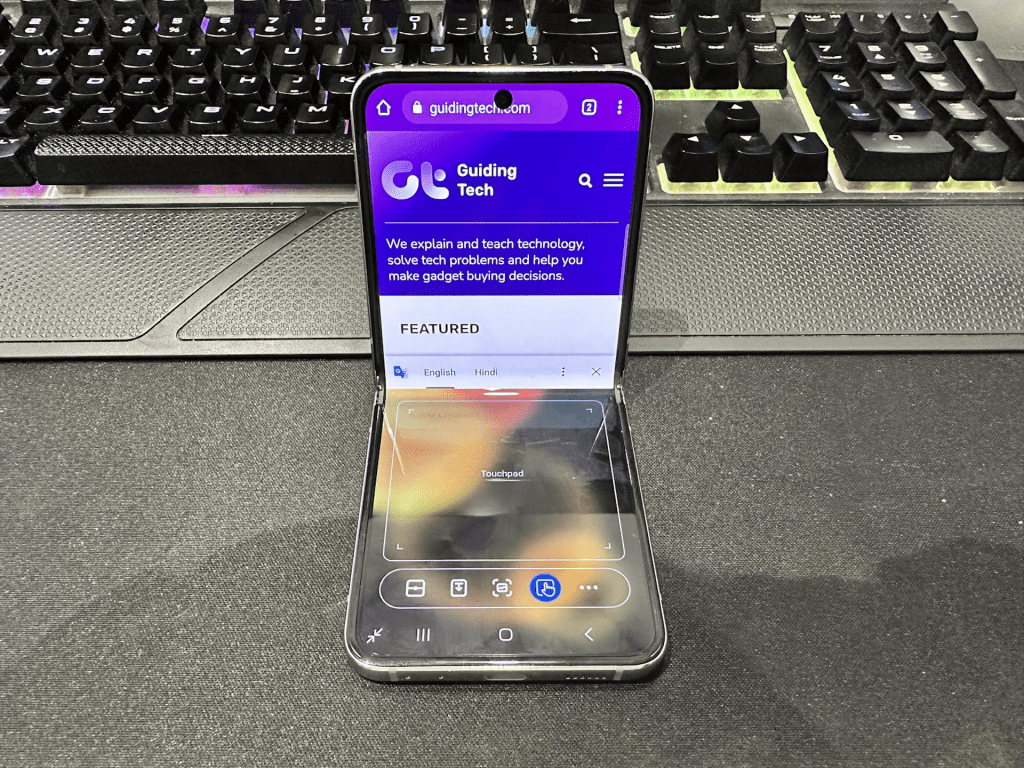
Se você estiver tentando clicar na foto de uma pessoa, não seria ótimo se ela pudesse se ver em tempo real e posar adequadamente? Uma das melhores características do Galaxy Z Flip5 é que ele permite fazer exatamente isso, graças à sua tela externa. Depois de ativar a visualização da tela externa, a pessoa do outro lado da câmera verá o quadro e fará a pose de acordo.
Para habilitá-lo, basta abrir o aplicativo Câmera e tocar no pequeno ícone quadrado no canto superior direito. A visualização da tela externa agora deve estar habilitada.

Uma das coisas mais úteis a fazer com o Z Flip5 é habilitar o Scene Optimizer dentro do aplicativo da câmera. Com o Scene Optimizer habilitado, o telefone utiliza Inteligência Artificial para aumentar automaticamente as cores de acordo com a cena à sua frente. Como resultado, você obtém uma imagem muito mais bonita que pode ser postada diretamente nas redes sociais, sem qualquer edição.
Para ativar o Scene Optimizer, abra a câmera do seu telefone e toque no botão Configurações no canto superior esquerdo. Uma vez dentro, alterne a chave para Scene Optimizer.

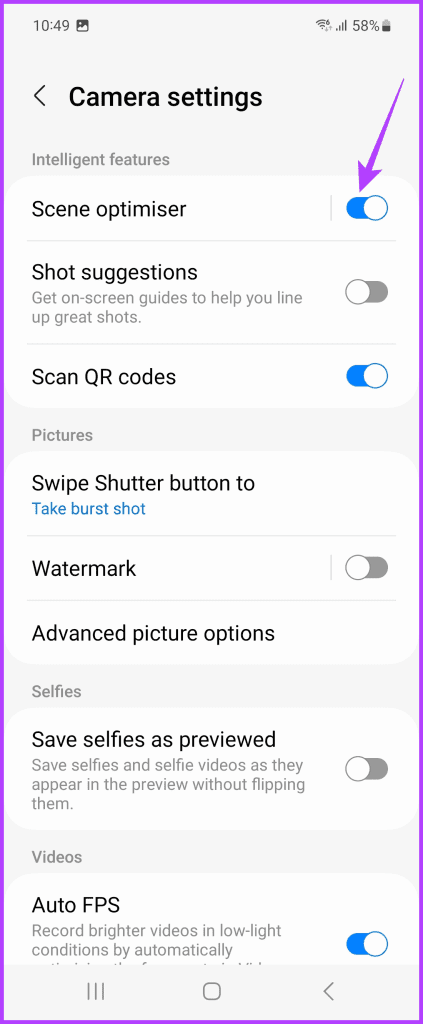
Você também pode escolher diferentes métodos de fotografia para tirar fotos confortavelmente. Na verdade, você pode emitir comandos de voz ou gestos para capturar momentos fugazes instantaneamente.
Para habilitá-lo, abra as configurações da câmera e role até ver a opção Métodos de fotografia. Em seguida, habilite as opções Comandos de voz e Mostrar Palm.
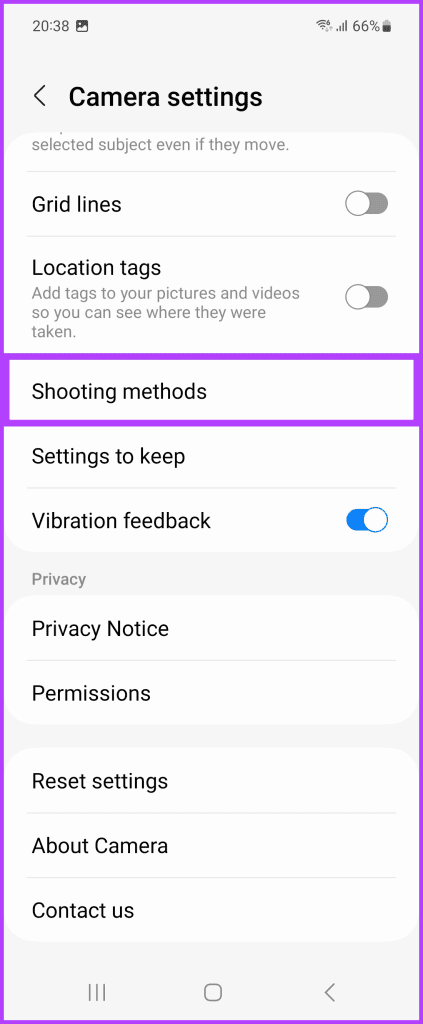
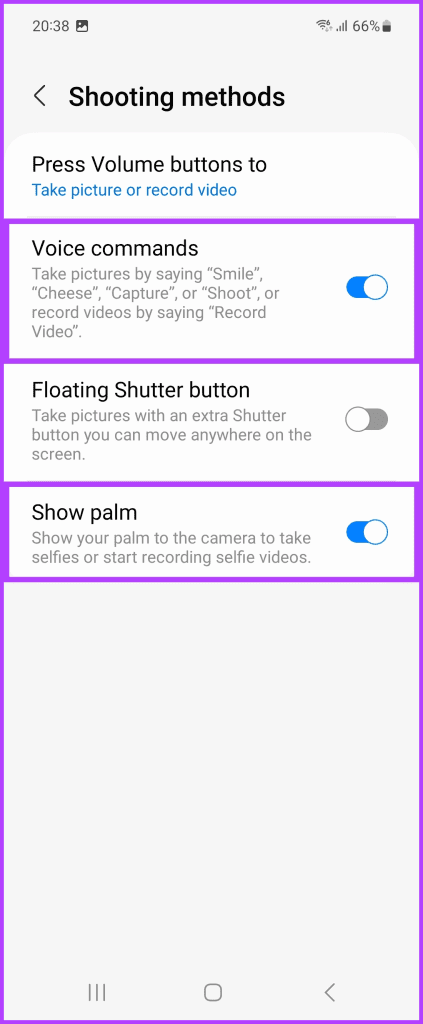
E é isso. Na próxima vez que você tirar uma foto longe do Z Flip5, basta usar um dos comandos de voz ou mostrar a palma da mão na tela para clicar em uma foto.
Semelhante à série Google Pixel, o Z Flip5 também vem com um recurso integrado de apagador de objetos. A forma como funciona é que você pode destacar um objeto dentro de uma imagem, e o smartphone tentará removê-lo do instantâneo com a ajuda da IA.
Para usar o Object Eraser, abra a imagem que deseja editar no aplicativo Gallery. Toque no ícone Editar e, em seguida, toque no ícone de 3 pontos.

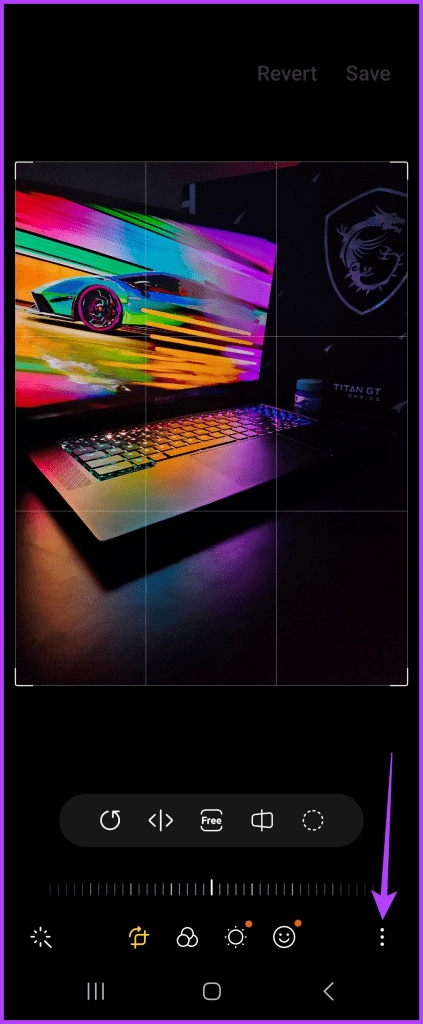
Em seguida, toque na borracha de objeto. Agora, basta tocar ou desenhar ao redor dos objetos que deseja remover.
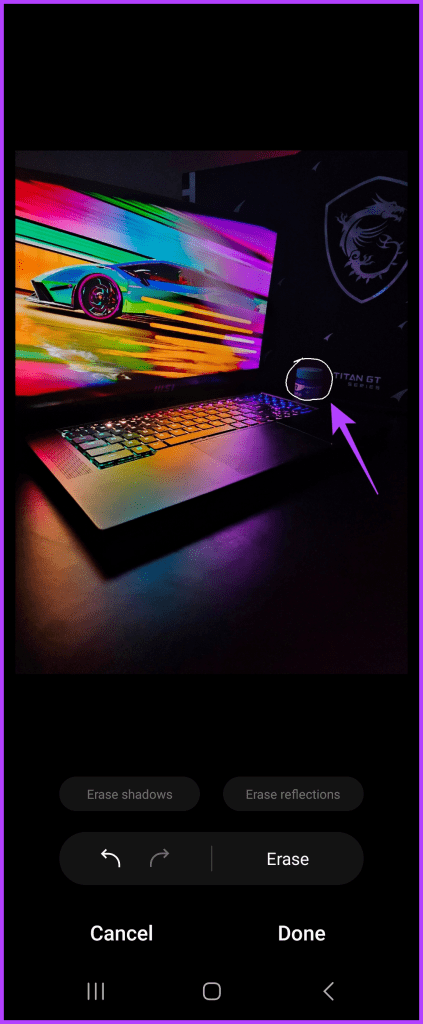
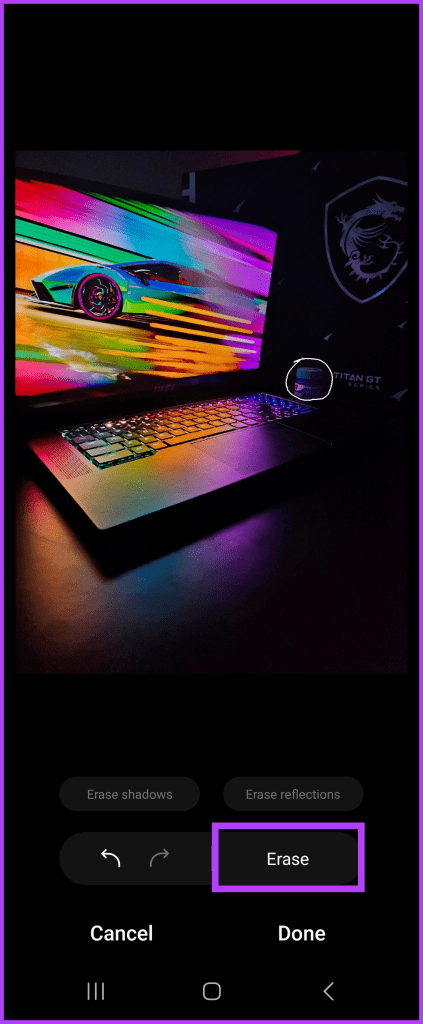
Por fim, toque em Apagar e espere que a IA do telefone faça sua mágica. Se você gostar do resultado, toque em Concluído.
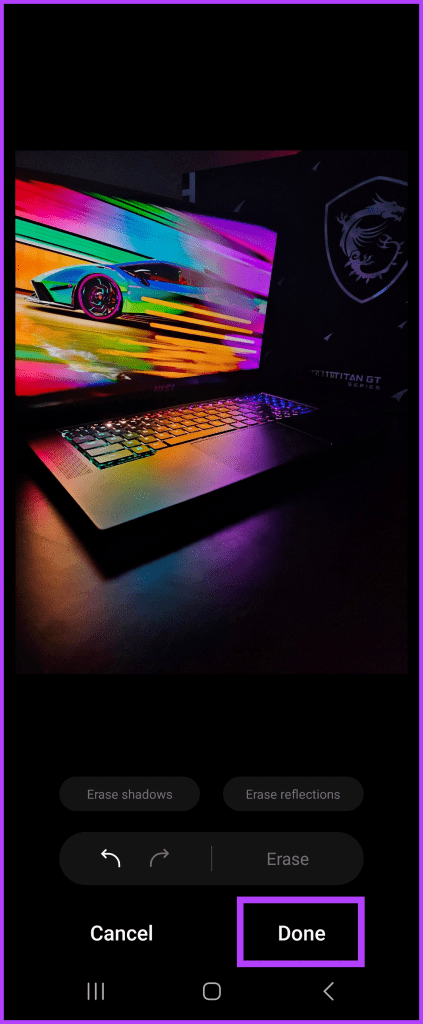
E isso não é tudo. Você pode fazer muito mais com o recurso Object Eraser em smartphones Samsung , como edição de ajuste fino, remoção de sombras ou reflexos e muito mais.
1. Quantas vezes você consegue virar o Galaxy Z Flip5?
Embora a Samsung não tenha compartilhado um número oficial, de acordo com o YouTuber Mrkeybrd, você pode dobrar e desdobrar efetivamente a tela do Z Flip5 mais de 400.000 vezes.
2. Quais são as vantagens do Galaxy Z Flip5?
Graças à sua tela externa, o Z Flip5 oferece produtividade de bolso sem a necessidade de abrir a tela. O smartphone suporta multitarefa aprimorada graças ao recurso de tela dividida, e você pode usar a câmera sem segurar o telefone graças ao Modo Flex. O Modo Flex também auxilia em vários aplicativos para fornecer uma experiência única e produtiva.
3. Você pode remover o protetor de tela integrado no Samsung Galaxy Z Flip5?
O Samsung Galaxy Z Flip5 vem com um protetor de tela integrado que ajuda a proteger a tela de vidro. No entanto, é melhor deixá-lo ligado, a menos que esteja danificado. Se estiver danificado, você pode levá-lo a um local de reparo autorizado para que seja substituído por um profissional.
Seja a interface do usuário, a câmera poderosa ou a nova tela externa, a Samsung definitivamente melhorou o Z Flip5 em várias frentes. E, com a ajuda desses truques bacanas do Samsung Galaxy Z Flip5, você pode tirar o máximo proveito do seu elegante e capaz telefone flip.
Então, qual desses truques do Samsung Galaxy Z Flip5 você mais gostou? Deixe-nos saber nos comentários abaixo.
Quer dar um novo começo ao seu perfil do Twitch? Veja como alterar o nome de usuário e o nome de exibição do Twitch com facilidade.
Descubra como alterar o plano de fundo no Microsoft Teams para tornar suas videoconferências mais envolventes e personalizadas.
Não consigo acessar o ChatGPT devido a problemas de login? Aqui estão todos os motivos pelos quais isso acontece, juntamente com 8 maneiras de consertar o login do ChatGPT que não funciona.
Você experimenta picos altos de ping e latência no Valorant? Confira nosso guia e descubra como corrigir problemas de ping alto e atraso no Valorant.
Deseja manter seu aplicativo do YouTube bloqueado e evitar olhares curiosos? Leia isto para saber como colocar uma senha no aplicativo do YouTube.
Descubra como bloquear e desbloquear contatos no Microsoft Teams e explore alternativas para um ambiente de trabalho mais limpo.
Você pode facilmente impedir que alguém entre em contato com você no Messenger. Leia nosso guia dedicado para saber mais sobre as implicações de restringir qualquer contato no Facebook.
Aprenda como cortar sua imagem em formatos incríveis no Canva, incluindo círculo, coração e muito mais. Veja o passo a passo para mobile e desktop.
Obtendo o erro “Ação bloqueada no Instagram”? Consulte este guia passo a passo para remover esta ação foi bloqueada no Instagram usando alguns truques simples!
Descubra como verificar quem viu seus vídeos no Facebook Live e explore as métricas de desempenho com dicas valiosas e atualizadas.








